Tutorial penggunaan WHEE
Tutorial penggunaan WHEE: 1. Muat naik imej, dan pilih model dan penerangan kreatif yang sepadan 2. Pilih model gaya yang anda perlukan, dan anda boleh memadankan pelbagai tindanan LoRA secara bebas; dan tambah Merujuk kepada jenis gambar yang serupa, model kawalan boleh ditindih dan digunakan 4. Isikan nama kesan penyuntingan dan maklumat pengenalan, dan kemudian terbitkannya.

WHEE baru sahaja dilancarkan. Mungkin anda masih belum tahu cara menggunakannya.
Tutorial:
Mula-mula muat naik gambar
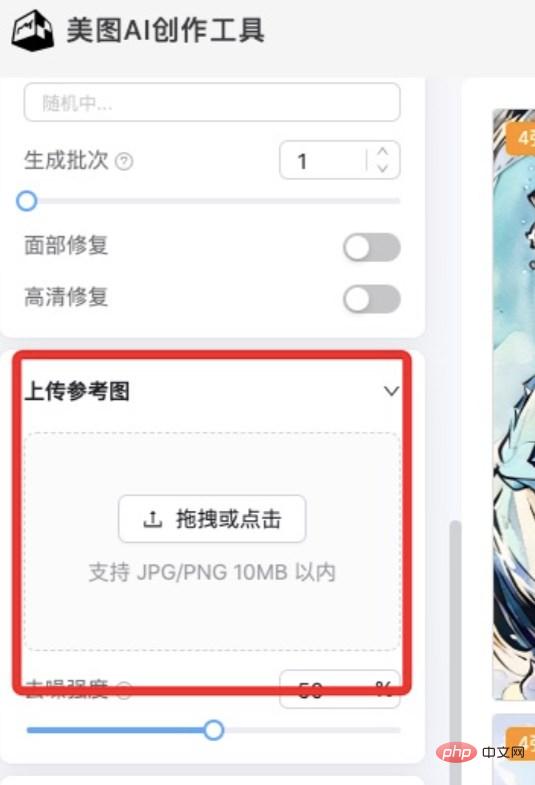
1 >
1) Pilih model asas untuk menetapkan nada gaya keseluruhan untuk kesan Contohnya, pilih model "Poster Purba" dengan merujuk kepada gambar
Hanya satu jenis boleh dipilih dan tidak boleh. bertindih
2) Menyokong penerangan bahasa Cina dan Inggeris cadangan kandungan Penerangan: kata kunci konseptual, berskala besar dan digayakan ditulis dahulu, kata kunci yang menerangkan kandungan gambar adalah yang kedua, dan akhirnya kata kunci yang menerangkan butiran sebagai contoh (perkataan gesaan kualiti gambar) , (kandungan tema gambar) (gaya), (artis berkaitan), (butiran lain)
 3) Anda boleh menggunakan kurungan untuk mengubah suai berat daripada perkataan gesaan (berat lalai ialah 1), contohnya (rambut merah:1.5) meningkatkan berat kata kunci ini sebanyak 1.5 kali dengan meningkatkan berat "rambut merah", perkadaran kata kunci secara beransur-ansur menjadi lebih tinggi dan perkadaran bagi merah dalam gambar juga meningkat Apabila nilai mencapai 2, gambar akan runtuh Adalah disyorkan bahawa nilai berat maksimum tidak melebihi 2 jika tidak, menetapkan berat kata kunci kepada 0.25 akan mengurangkan nisbah berat kata kunci ini 🎜>
3) Anda boleh menggunakan kurungan untuk mengubah suai berat daripada perkataan gesaan (berat lalai ialah 1), contohnya (rambut merah:1.5) meningkatkan berat kata kunci ini sebanyak 1.5 kali dengan meningkatkan berat "rambut merah", perkadaran kata kunci secara beransur-ansur menjadi lebih tinggi dan perkadaran bagi merah dalam gambar juga meningkat Apabila nilai mencapai 2, gambar akan runtuh Adalah disyorkan bahawa nilai berat maksimum tidak melebihi 2 jika tidak, menetapkan berat kata kunci kepada 0.25 akan mengurangkan nisbah berat kata kunci ini 🎜>
2. Model gaya 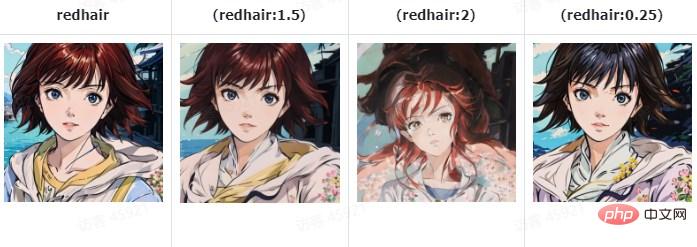
3 Kawalan gambar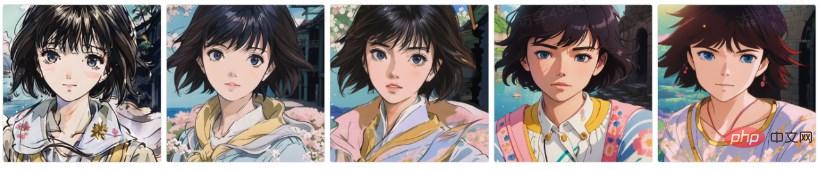
Apabila menjana lebih banyak kesan gaya, anda ingin memilih kesan gaya tertentu untuk penalaan halus parameter. , anda boleh mencari butang "Edit Lagi" dalam gambar untuk mengubah suai kata kunci dan parameter 
4. Terbitkan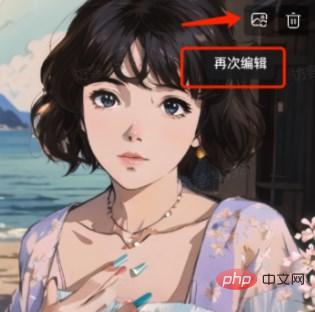
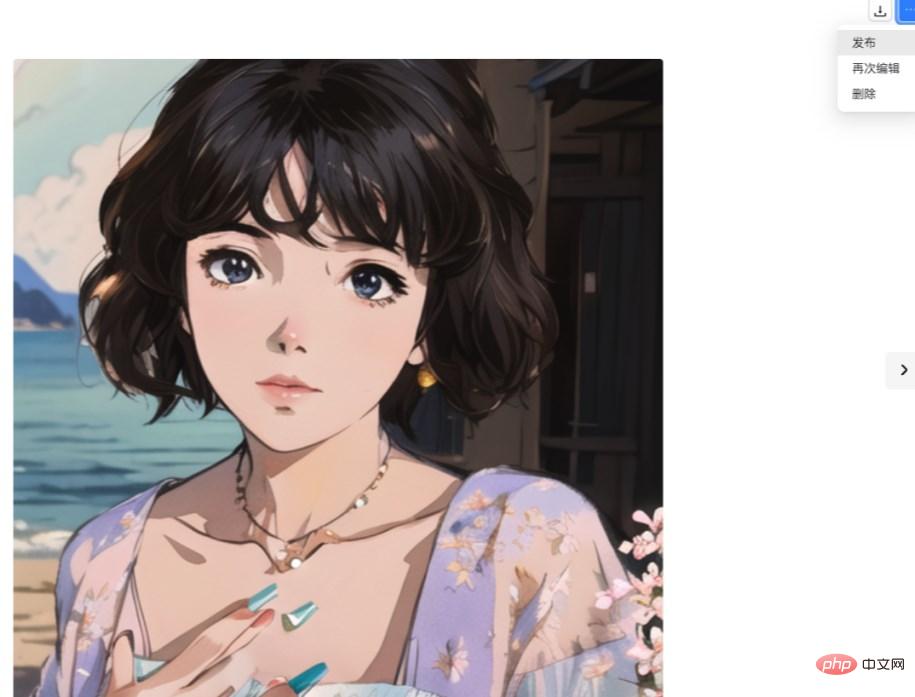 Tutorial penciptaan:
Tutorial penciptaan:
1 , antara muka
Selepas memasukkan alat penciptaan Meitu AI, masukkan kandungan kreatif anda di sebelah kiri, tetapkan model gaya dan parameter penjanaan, dan anda boleh menjana gambar kreatif dengan satu klik di sebelah kanan. 2. Penerangan kreatif 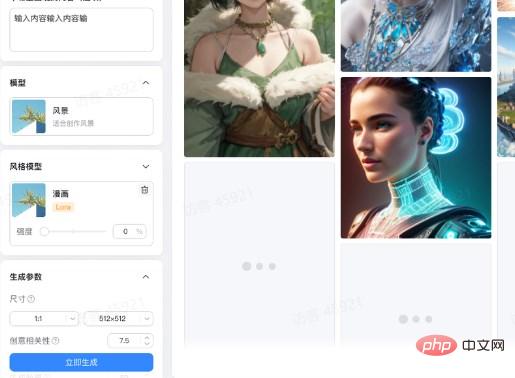
Deskriptor boleh dimasukkan dalam bahasa Inggeris Bahagian pertama menerangkan struktur adegan yang penting, bahagian tengah ialah butiran watak dan persekitaran, dan separuh kedua boleh menambah penerangan tentang gaya artistik gambar, seperti. : rumit, agirlintheet, lorong, (1gadis), ( messybluehair:1.4),(beautifuldetailedblueeyes glowing:1.2),solek,anting-anting,choker,masterpiece,bestquality,highres,realistic,cinematiclighting,lookingatviewer,(cyberpunk:1.4),(t- baju),(cargopants),(kot),( opencoat),anime,cantik
wajah,2.5D,unreallengine,octanerender,3drender,rumit,1 gadis di jalan,lorong,(1 gadis), (kepala biru berantakan
Rambut), (Mata Biru Bercahaya Terperinci Cantik), Solek, Anting-anting, Choker, Karya Agung, Kualiti Terbaik, Resolusi Tinggi, Sangat Realistik, Pencahayaan Teater, Lihat Pemapar, Cyberpunk, T- Baju ,seluar ketat,jaket,jaket terbuka,kartun,muka cantik,2.5D,Unreal Engine,rendering oktana,rendering 3D
Kandungan yang tidak diingini boleh menjadi input untuk mengurangkan faktor yang mengganggu, seperti hanya satu pemandangan diperlukan Untuk cantik gambar tanpa orang, anda boleh menulis orang, orang dan kata nama lain dalam kotak input negatif.
3. Pemilihan model
Pilih model gaya yang sepadan untuk menghasilkan gambar yang berkaitan mengikut penerangan kreatif Model besar boleh digabungkan dengan model gaya untuk mencipta gaya lukisan yang berbeza.
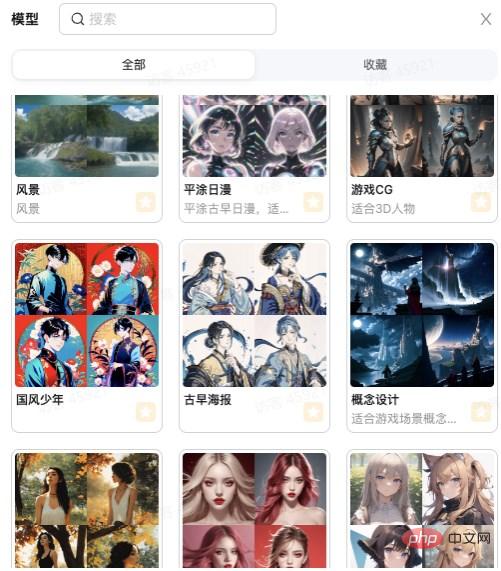
4. Parameter asas lain
Saiz dan perkadaran: Adalah disyorkan untuk memilih saiz yang lebih kecil semasa menjalankan lukisan pada permulaan untuk mengurangkan penggunaan masa, dan tunggu sehingga anda mempunyai sendiri Apabila anda berpuas hati dengan gaya gambar, besarkan saiz Untuk foto potret, anda boleh memilih perkadaran menegak atau persegi, dan untuk foto landskap, anda boleh memilih komposisi mendatar.
Perkaitan Kreatif: Semakin tinggi tahap pematuhan kepada penerangan inisiatif dalam mengawal proses penjanaan imej, lebih banyak imej akan sesuai dengan kandungan penerangan, tetapi tahap yang lebih tinggi akan mengurangkan kreativiti AI itu sendiri . Nilai yang disyorkan boleh berada di kedudukan Rendah tengah.
Langkah pensampelan dan pensampel: Pensampel yang berbeza mempunyai masa dan kesan yang berbeza Anda boleh mencuba pensampel yang berbeza beberapa kali untuk mendapatkan hasil yang terbaik Untuk pertama kalinya, anda boleh memilih pensampelan pantas lalai. Semakin tinggi langkah pensampelan, semakin cepat ia akan terjejas, biasanya sekitar 25 sudah memadai.
Gambar rujukan: Cipta gambar berdasarkan gambar yang anda muat naik, dan gunakan gaya kreatif pada gambar ini apabila menggunakan fungsi ini, perhatikan sama ada tetapan perkadaran serupa dengan gambar rujukan, jika tidak dipangkas.
Kawalan skrin: Model ControlNet boleh digunakan untuk panduan skrin Contohnya, jika anda mengimport foto pose watak yang diingini, anda boleh menggunakan model pengesanan pose untuk membimbing imej yang dijana akhir untuk dipadankan. idea pose anda. Atau gunakan model dalam untuk mengawal struktur spatial tempat kejadian.
Atas ialah kandungan terperinci Tutorial penggunaan WHEE. Untuk maklumat lanjut, sila ikut artikel berkaitan lain di laman web China PHP!

Alat AI Hot

Undresser.AI Undress
Apl berkuasa AI untuk mencipta foto bogel yang realistik

AI Clothes Remover
Alat AI dalam talian untuk mengeluarkan pakaian daripada foto.

Undress AI Tool
Gambar buka pakaian secara percuma

Clothoff.io
Penyingkiran pakaian AI

AI Hentai Generator
Menjana ai hentai secara percuma.

Artikel Panas

Alat panas

Notepad++7.3.1
Editor kod yang mudah digunakan dan percuma

SublimeText3 versi Cina
Versi Cina, sangat mudah digunakan

Hantar Studio 13.0.1
Persekitaran pembangunan bersepadu PHP yang berkuasa

Dreamweaver CS6
Alat pembangunan web visual

SublimeText3 versi Mac
Perisian penyuntingan kod peringkat Tuhan (SublimeText3)

Topik panas
 1377
1377
 52
52
 Saya cuba pengekodan getaran dengan kursor AI dan ia menakjubkan!
Mar 20, 2025 pm 03:34 PM
Saya cuba pengekodan getaran dengan kursor AI dan ia menakjubkan!
Mar 20, 2025 pm 03:34 PM
Pengekodan Vibe membentuk semula dunia pembangunan perisian dengan membiarkan kami membuat aplikasi menggunakan bahasa semulajadi dan bukannya kod yang tidak berkesudahan. Diilhamkan oleh penglihatan seperti Andrej Karpathy, pendekatan inovatif ini membolehkan Dev
 Top 5 Genai dilancarkan pada Februari 2025: GPT-4.5, Grok-3 & More!
Mar 22, 2025 am 10:58 AM
Top 5 Genai dilancarkan pada Februari 2025: GPT-4.5, Grok-3 & More!
Mar 22, 2025 am 10:58 AM
Februari 2025 telah menjadi satu lagi bulan yang berubah-ubah untuk AI generatif, membawa kita beberapa peningkatan model yang paling dinanti-nantikan dan ciri-ciri baru yang hebat. Dari Xai's Grok 3 dan Anthropic's Claude 3.7 Sonnet, ke Openai's G
 Bagaimana cara menggunakan Yolo V12 untuk pengesanan objek?
Mar 22, 2025 am 11:07 AM
Bagaimana cara menggunakan Yolo V12 untuk pengesanan objek?
Mar 22, 2025 am 11:07 AM
Yolo (anda hanya melihat sekali) telah menjadi kerangka pengesanan objek masa nyata yang terkemuka, dengan setiap lelaran bertambah baik pada versi sebelumnya. Versi terbaru Yolo V12 memperkenalkan kemajuan yang meningkatkan ketepatan
 Adakah chatgpt 4 o tersedia?
Mar 28, 2025 pm 05:29 PM
Adakah chatgpt 4 o tersedia?
Mar 28, 2025 pm 05:29 PM
CHATGPT 4 kini tersedia dan digunakan secara meluas, menunjukkan penambahbaikan yang ketara dalam memahami konteks dan menjana tindak balas yang koheren berbanding dengan pendahulunya seperti ChATGPT 3.5. Perkembangan masa depan mungkin merangkumi lebih banyak Inter yang diperibadikan
 Penjana Seni AI Terbaik (Percuma & amp; Dibayar) untuk projek kreatif
Apr 02, 2025 pm 06:10 PM
Penjana Seni AI Terbaik (Percuma & amp; Dibayar) untuk projek kreatif
Apr 02, 2025 pm 06:10 PM
Artikel ini mengkaji semula penjana seni AI atas, membincangkan ciri -ciri mereka, kesesuaian untuk projek kreatif, dan nilai. Ia menyerlahkan Midjourney sebagai nilai terbaik untuk profesional dan mengesyorkan Dall-E 2 untuk seni berkualiti tinggi dan disesuaikan.
 Google ' s Gencast: Peramalan Cuaca dengan Demo Mini Gencast
Mar 16, 2025 pm 01:46 PM
Google ' s Gencast: Peramalan Cuaca dengan Demo Mini Gencast
Mar 16, 2025 pm 01:46 PM
Google Deepmind's Gencast: AI Revolusioner untuk Peramalan Cuaca Peramalan cuaca telah menjalani transformasi dramatik, bergerak dari pemerhatian asas kepada ramalan berkuasa AI yang canggih. Google Deepmind's Gencast, tanah air
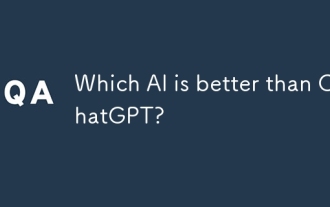 AI mana yang lebih baik daripada chatgpt?
Mar 18, 2025 pm 06:05 PM
AI mana yang lebih baik daripada chatgpt?
Mar 18, 2025 pm 06:05 PM
Artikel ini membincangkan model AI yang melampaui chatgpt, seperti Lamda, Llama, dan Grok, menonjolkan kelebihan mereka dalam ketepatan, pemahaman, dan kesan industri. (159 aksara)
 O1 vs GPT-4O: Adakah model baru OpenAI ' lebih baik daripada GPT-4O?
Mar 16, 2025 am 11:47 AM
O1 vs GPT-4O: Adakah model baru OpenAI ' lebih baik daripada GPT-4O?
Mar 16, 2025 am 11:47 AM
Openai's O1: Hadiah 12 Hari Bermula dengan model mereka yang paling berkuasa Ketibaan Disember membawa kelembapan global, kepingan salji di beberapa bahagian dunia, tetapi Openai baru sahaja bermula. Sam Altman dan pasukannya melancarkan mantan hadiah 12 hari




